كيفية استعادة الوصول إلى القرص الصلب وإصلاح خطأ عدم القدرة على فتح القرص الصلب

في هذه المقالة، سنرشدك إلى كيفية استعادة الوصول إلى القرص الصلب عند تعطله. هيا نتابع!
لا أحد يحب الهاتف البطيء، خاصة بعد الاستثمار في جهاز سامسونج المتميز. تتوقع أداءً من الطراز الأول، ولكن الإعدادات الافتراضية قد تؤدي في بعض الأحيان إلى إعاقة الأداء. لحسن الحظ، مع بعض التعديلات البسيطة، يمكنك إطلاق العنان لإمكانات هاتفك الحقيقية.
جدول المحتويات
بشكل افتراضي، يتم تعيين سرعة معالجة هواتف Samsung Galaxy على "مُحسَّنة"، مما يوازن بين الأداء وكفاءة البطارية والتعامل مع الحرارة.
على الرغم من أن هذا الإعداد جيد بما فيه الكفاية للمهام اليومية، إلا أنه قد لا يوفر أفضل أداء. إذا كنت تبحث عن تجربة أسرع وأكثر استجابة، خاصة عند تنفيذ مهام متعددة أو استخدام تطبيقات كثيفة الموارد، فيجب عليك ضبط سرعة المعالج على "عالية" أو "قصوى".
للقيام بذلك، انتقل إلى الإعدادات > العناية بالجهاز > سرعة المعالجة وحدد عالية أو الحد الأقصى . سيؤدي تحديد أي من هذه الخيارات إلى دفع الهاتف إلى أقصى حدوده، مما يسمح بتجربة أكثر سلاسة وسرعة.
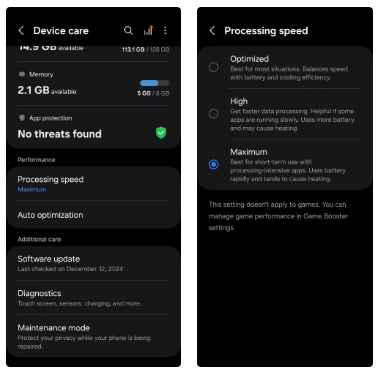
ومع ذلك، من المهم ملاحظة أن زيادة سرعة المعالجة سوف تستهلك المزيد من البطارية وقد تؤدي في بعض الأحيان إلى ارتفاع درجة الحرارة، خاصة عند استخدامها لفترات طويلة من الزمن. ومع ذلك، إذا كان الأداء الخام هو أولويتك، فإن هذا التعديل يمكن أن يحسن التجربة بشكل كبير.
يمكن لمستخدمي هواتف Samsung Galaxy الرائدة أيضًا زيادة معدل تحديث الشاشة. يحدد هذا عدد مرات تحديث الشاشة في الثانية. إن معدلات التحديث الأعلى تخلق رسومًا متحركة أكثر سلاسة، مما يجعل كل شيء بدءًا من التمرير إلى التنقل بين التطبيقات يبدو أكثر سلاسة واستجابة.
بشكل افتراضي، يتم تعيين هواتف Samsung Galaxy على معدل تحديث 60 هرتز. ومع ذلك، للحصول على تجربة أكثر سلاسة وجمالاً، يمكنك تمكين معدل التحديث 120 هرتز. للقيام بذلك، انتقل إلى الإعدادات > العرض > سلاسة الحركة ، وحدد الخيار التكيفي ثم انقر فوق تطبيق .
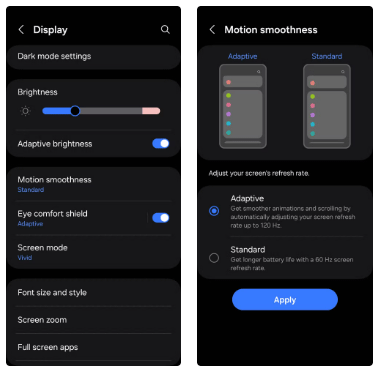
سيسمح هذا لهواتف Samsung Galaxy بضبط معدل التحديث تلقائيًا، وزيادته إلى 120 هرتزًا للحصول على صور أكثر سلاسة أثناء المهام مثل التمرير أو الألعاب، وخفضه إلى 60 هرتزًا عندما لا تحتاج الشاشة إلى قدر كبير من الطاقة، مما يوفر عمر البطارية.
إذا كان هاتف Samsung الخاص بك لا يدعم معدلات تحديث الشاشة الأعلى أو إذا كنت لا تريد التأثير على عمر البطارية، فقد تفكر في تقليل الرسوم المتحركة أو إيقاف تشغيلها. يتضمن تأثيرات بصرية دقيقة تحدث عند فتح أحد التطبيقات، أو التبديل بين الشاشات، أو تنفيذ العديد من المهام الأخرى على هاتفك.
من خلال تقليل أو تعطيل هذه الرسوم المتحركة، يمكنك التخلص من التأخير الناتج عن التأثيرات المرئية، مما يجعل هاتف Samsung الخاص بك يبدو أسرع. للقيام بذلك، يجب عليك أولاً تمكين قائمة خيارات المطور على هاتف Samsung الخاص بك.
بمجرد التمكين، انتقل إلى الإعدادات > خيارات المطور وقم بضبط مقياس الرسوم المتحركة للنافذة ومقياس الرسوم المتحركة الانتقالية ومقياس مدة الرسوم المتحركة . يمكنك ضبط كل خيار على .5x لجعل الرسوم المتحركة أسرع، أو إيقاف تشغيلها لتعطيلها.
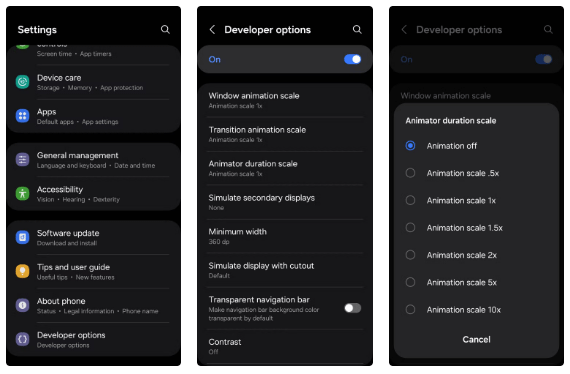
يمكن أن تؤدي كثرة التطبيقات في الخلفية والملفات غير الضرورية وأشكال الفوضى الرقمية الأخرى إلى زيادة استخدام ذاكرة الوصول العشوائي وإبطاء أداء هاتف Samsung الخاص بك. يمكن أن يحدث هذا أيضًا في حالة تعطل بعض التطبيقات أو إصابتها بالبرامج الضارة.
يمكن أن يساعد تحسين الجهاز في حل هذه المشكلة وتحسين الأداء. بمجرد بضع نقرات، يتم تحرير الذاكرة، والبحث عن البرامج الضارة المحتملة، وحذف الملفات غير المرغوب فيها، وإغلاق التطبيقات في الخلفية.
انتقل إلى الإعدادات > العناية بالجهاز وانقر على زر التحسين الآن . انتظر بضع ثوان، ثم انقر فوق تم . لتسهيل الأمر أكثر، يمكنك تمكين التحسين التلقائي في قائمة Device Care حتى لا تضطر إلى اتباع هذه الخطوات في كل مرة.
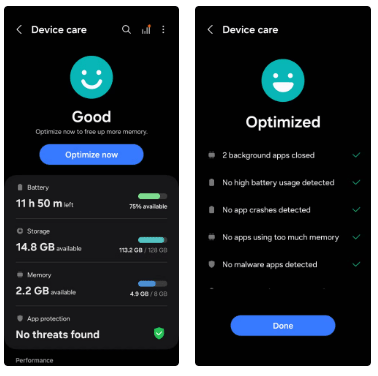
تُعد ميزة Adaptive Battery في نظام Android أداة رائعة لتمديد عمر بطارية هاتفك. تستخدم هذه الميزة التعلم الآلي لتحليل أنماط الاستخدام لديك والحد من استهلاك الطاقة للتطبيقات التي تستخدمها بشكل أقل.
ومع ذلك، إذا كنت تريد أن يعمل هاتف Samsung الخاص بك بشكل أسرع ولا تمانع في استخدام المزيد من البطارية، فمن الأفضل إيقاف تشغيل البطارية التكيفية. للقيام بذلك، انتقل إلى الإعدادات > البطارية > حدود الاستخدام في الخلفية . من هناك، انقر فوق قائمة النقاط الثلاث، وحدد توفير الطاقة التكيفي ثم قم بإيقاف تشغيل الميزة.
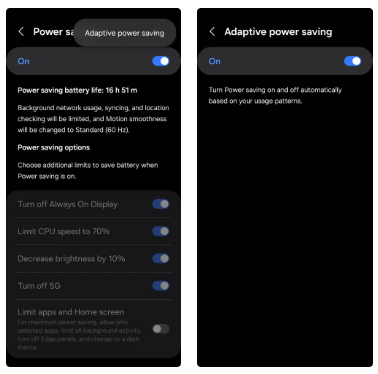
تم تصميم ميزة RAM Plus من سامسونج لتعزيز أداء هاتفك من خلال استخدام جزء من الذاكرة الداخلية لجهازك كذاكرة وصول عشوائي افتراضية. ومع ذلك، قد يكون لهذه الميزة في بعض الأحيان تأثير معاكس وقد تؤدي في الواقع إلى إبطاء جهازك.
السبب هو أن الذاكرة الداخلية أبطأ بكثير من ذاكرة الوصول العشوائي الفعلية. لذلك، عندما يستخدم هاتفك الذاكرة كذاكرة عشوائية افتراضية، فإنه يعتمد على سرعات أبطأ لمعالجة المهام، مما قد يؤدي إلى تأخر الأداء، خاصة عند تعدد المهام أو استخدام التطبيقات كثيفة الموارد.
لذلك، يجب عليك تعطيل ميزة RAM Plus، خاصة إذا كان هاتف Samsung الخاص بك يحتوي بالفعل على 8 جيجابايت أو 12 جيجابايت من ذاكرة الوصول العشوائي. للقيام بذلك، انتقل إلى الإعدادات > العناية بالبطارية والجهاز > الذاكرة > RAM Plus وقم بإيقاف تشغيل التبديل. ثم اضغط على إعادة التشغيل حتى تسري التغييرات.
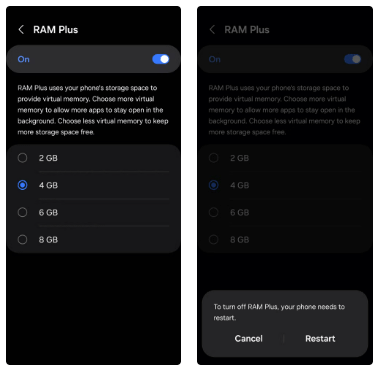
هل تريد أن يكون هاتف Samsung الخاص بك سريعًا للحصول على تجربة لعب أفضل؟ قد يساعدك تشغيل Game Booster. تعمل هذه الأداة على تحسين أداء هاتفك لتقليل التأخير والتلعثم ومشكلات الأداء الأخرى.
بالإضافة إلى ذلك، بعد لعب اللعبة لفترة من الوقت، ستتعلم هذه الميزة المتطلبات المحددة للعبة وعادات الاستخدام الخاصة بك، مما يساعد على تحسين الأداء بشكل أكثر فعالية.
أثناء لعب لعبة ما، قم ببساطة بالتمرير لأسفل من أعلى الشاشة، ثم انقر فوق إشعار Game Booster، واتبع التعليمات لتمكين الميزة. ستجد أيضًا مجموعة متنوعة من الخيارات لتحسين تجربة اللعب الخاصة بك، بما في ذلك خيار تنزيل المكونات الإضافية لمزيد من التحسينات.
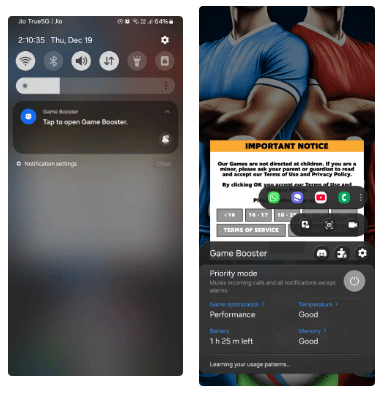
بالإضافة إلى الإعدادات المذكورة أعلاه، من المهم عدم إغفال الأساسيات للحفاظ على سرعة هاتف Samsung الخاص بك. يتضمن ذلك إعادة تشغيل جهازك من حين لآخر، وحذف التطبيقات غير الضرورية، ومسح ذاكرة التخزين المؤقت، والحفاظ على مساحة التخزين لديك من الامتلاء. بالإضافة إلى ذلك، يجب عليك التأكد من تحديث التطبيقات والبرامج الموجودة على هاتفك.
من الأفضل تجنب ملء الشاشة الرئيسية بخلفيات حية أو الكثير من الأدوات أو الكثير من العمليات في الخلفية. يمكن أن تساعدك عادات الصيانة البسيطة هذه في الحفاظ على تشغيل معداتك بسلاسة وكفاءة.
إن تطبيق هذه النصائح سيعطي هاتف Samsung Galaxy الخاص بك دفعة كبيرة في الأداء، مما يجعله يعمل بشكل أسرع للمهام اليومية والألعاب وتعدد المهام. على الرغم من أن بعض هذه التعديلات قد تؤثر على عمر البطارية، فإن هذه التحسينات ستضمن أن يكون جهازك جاهزًا للتعامل مع أي شيء تلقيه عليه. لذا لا تتردد في تجربتها وتجربة الفرق!
في هذه المقالة، سنرشدك إلى كيفية استعادة الوصول إلى القرص الصلب عند تعطله. هيا نتابع!
للوهلة الأولى، تبدو سماعات AirPods كأي سماعات أذن لاسلكية حقيقية أخرى. لكن كل ذلك تغير بعد اكتشاف بعض الميزات غير المعروفة.
أطلقت شركة Apple نظام التشغيل iOS 26 - وهو تحديث رئيسي بتصميم زجاجي مصنفر جديد تمامًا، وتجارب أكثر ذكاءً، وتحسينات للتطبيقات المألوفة.
يحتاج الطلاب إلى نوع محدد من أجهزة الكمبيوتر المحمولة لدراستهم. لا ينبغي أن يكون قويًا بما يكفي لأداء جيد في تخصصهم المختار فحسب، بل يجب أيضًا أن يكون صغيرًا وخفيفًا بما يكفي لحمله طوال اليوم.
تعتبر إضافة طابعة إلى نظام التشغيل Windows 10 أمرًا بسيطًا، على الرغم من أن العملية بالنسبة للأجهزة السلكية ستكون مختلفة عن تلك الخاصة بالأجهزة اللاسلكية.
كما تعلمون، تُعدّ ذاكرة الوصول العشوائي (RAM) جزءًا أساسيًا من مكونات الحاسوب، فهي بمثابة ذاكرة لمعالجة البيانات، وهي العامل الحاسم في سرعة الحاسوب المحمول أو الحاسوب الشخصي. في المقالة التالية، سيقدم لكم WebTech360 بعض الطرق للتحقق من أخطاء ذاكرة الوصول العشوائي (RAM) باستخدام برامج على نظام ويندوز.
لقد اجتاحت أجهزة التلفاز الذكية العالم حقًا. مع وجود العديد من الميزات الرائعة واتصال الإنترنت، غيرت التكنولوجيا الطريقة التي نشاهد بها التلفزيون.
الثلاجات هي أجهزة مألوفة في المنازل. تحتوي الثلاجات عادة على حجرتين، حجرة التبريد واسعة وتحتوي على ضوء يضيء تلقائيًا في كل مرة يفتحها المستخدم، بينما حجرة الفريزر ضيقة ولا تحتوي على ضوء.
تتأثر شبكات Wi-Fi بالعديد من العوامل التي تتجاوز أجهزة التوجيه وعرض النطاق الترددي والتداخل، ولكن هناك بعض الطرق الذكية لتعزيز شبكتك.
إذا كنت تريد الرجوع إلى نظام التشغيل iOS 16 المستقر على هاتفك، فإليك الدليل الأساسي لإلغاء تثبيت نظام التشغيل iOS 17 والرجوع من نظام التشغيل iOS 17 إلى 16.
الزبادي طعام رائع. هل من الجيد تناول الزبادي يوميًا؟ عندما تأكل الزبادي يومياً كيف سيتغير جسمك؟ دعونا نكتشف ذلك معًا!
تناقش هذه المقالة أكثر أنواع الأرز المغذية وكيفية تحقيق أقصى قدر من الفوائد الصحية لأي نوع أرز تختاره.
إن إنشاء جدول للنوم وروتين وقت النوم، وتغيير المنبه، وتعديل نظامك الغذائي هي بعض التدابير التي يمكن أن تساعدك على النوم بشكل أفضل والاستيقاظ في الوقت المحدد في الصباح.
الإيجار من فضلك! Landlord Sim هي لعبة محاكاة للهواتف المحمولة تعمل على نظامي التشغيل iOS وAndroid. ستلعب دور مالك مجمع سكني وتبدأ في تأجير شقة بهدف ترقية التصميم الداخلي لشققك وتجهيزها للمستأجرين.
احصل على رمز لعبة Bathroom Tower Defense من Roblox واستخدمه للحصول على مكافآت مثيرة. سيساعدونك على ترقية أو فتح الأبراج ذات الضرر الأعلى.













